Unterstütze unsere Arbeit - Danke sagen

Dir haben unsere Beiträge weitergeholfen und du möchtest uns gerne bei unserer Arbeit unterstützen?
PayPal Spende
Gib uns einfach via PayPal einen Kaffee aus
amazon Einkauf
Verwende bei deinem nächsten amazon Einkauf folgenden Button. Wir erhalten von amazon eine kleinen Anteil für die Vermittlung. Für dich entstehen keine Nachteile und auch der Preis bleibt gleich.Bleib immer auf dem Laufenden

Folge uns







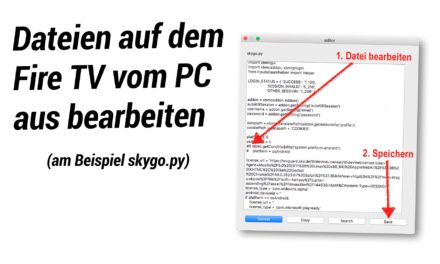



Direkt aus der RM-App läßt sich bei mir absolut nichts anlernen, sondern nur aus der e-control App. Die angelernten TV-Befehle finden sich auch un der Codelist wieder aber lassen sich nicht in der rm-app einfügen. Zudem, wenn ich die Alexabridge einschalte und enable aktiviere geht die Bridge sodort auf Stop. Ich habe alles versucht, sehe aber keine Chance das Teil zum Laufen zu bringen. Feste IP eingesellt, alle Repeater ausgeschaltet damit ja alle im gleichen Netz funktionieren. Außerdem wird am Anfang die Möglichkeit geboten zwischen API und v1 Devices zu wählen. Habe leider nirgendswo den Unterschied ermitteln können. Ansonsten ist die Erklärung kinderleicht, nur die Praxis sieht dann ganz anders aus.
Hallo,
erstmal Danke für die ausführliche Anleitung. Soweit funktioniert auch alles, allerdings taucht bei meiner Alexa das Macro einfach nicht auf, als Neues Gerät. Wenn ich die Geräte, wie in meinem Beispiel Marantz, TV, HTPC einzeln als Gerät angebe findet Alexa diese auch und es funktioniert. Einzig das Macro in welchem ich die genaue Reihenfolge der zu startenden Geräte ausgewählt habe, (zum Teil auch mit verzögerung) erscheinen nicht in der Liste der Geräte bei Alexa.
Habt ihr da eine Idee woran es liegen kann?
LG
Daniel
Hallo,
Wenn ich Alexa suchen lasse, findet es die Geräte nicht. Nutze ein HUAWEI Handy. Im Wizzard steht, Device wechseln, da HUAWEI das blocken würde. Bin ratlos. Habe es mit einem no Name Tablet genutzt. Geht auch nicht. Kann es sein, dass das Netz, das ich mit einem WLAN Verstärker nutze, nicht kompatibel ist?
Oder einfach in der Alexa App ne Gruppe erstellen und da alle zuvor eingelernten Befehle einfügen, so hat man auch Multitasking
Hallo,
funktioniert die Anleitung genauso auch mit dem Broadlink-Nachfolgemodell RM Pro Wi-Fi (Smart Home Automation Learning Universal Remote Control Compatible For Apple Android Smartphones WiFi+IR+RF 2017 New)?
Mit freundlichem Gruß
Bastian
tolles gerät, der broadlink, bin begeistert. Nachdem sich der Broadlink anfangs erfolgreich geweigert hat, sich mit meinem Wlan zu verbinden, konnte ich nach telefonat mit der hotline meines providers das problem beseitigt werden – die hatten Probleme mit der Taktung des Routers…..
Wenn das Teil mal im Wlan ist, klappt alles nach eurer Anleitung wunderbar, auch die Anbindung an Alexa über RM Plugin und Echo plus.
Hi, habe einen Broadlink RMPro+
meine Funkfernbedienungen gingen alle super zum einlernen, habe auch Alexa Devices erstellt
Aber: Alexa findet keine neuen Geräte. Hab versucht den HUE skill zu aktivieren, hab auch ein Konto erstellt, aber ohne HUE-Hub get da nix